Как скачать программу Etcher для Windows и создать загрузочную флешку?
Всем привет, в современном мире существует достаточно много программ для создания загрузочных USB накопителей, как платных, так и бесплатных. Все они умеют записывать ISO образ на флешку, тем самым делая установочные USB носители, например, операционных систем. Сегодня я расскажу Вам еще об одной бесплатной программе, которая уже набрала популярность и заслуживает внимания.
Речь идет о программе Etcher. Из данной статьи Вы узнаете, где и как скачать программу Etcher для операционной системы Windows, также я покажу Вам, как установить Etcher на Windows, если Вы хотите полноценную установку на компьютер, и, конечно же, покажу, как пользоваться этой программой, т.е. мы с Вами создадим загрузочную флешку с операционной системой, для примера с Linux.
Что такое Etcher? Описание программы Etcher
Etcher – это бесплатная программа для записи образов на USB накопители, иными словами, Etcher предназначена для создания загрузочных флешек. Она будет Вам полезна, когда у Вас возникла необходимость создать установочную загрузочную флешку с операционной системой Linux, чтобы, соответственно, установить ОС на компьютер с флешки.
Etcher – бесплатная утилита для создания загрузочных USB-дисков
Etcher реализована для многих платформ: и для Linux, и для Windows, и для MacOS. Есть версии как для 32 битных систем, так и для 64 битных.
Программа Etcher, к сожалению, на текущий момент не имеет интерфейса на Русском языке, данный факт многих может отпугнуть, но на самом деле программа очень простая и запутаться в ней невозможно, у нее практически нет никаких настроек, а для того чтобы записать ISO образ на флешку, необходимо выполнить всего 3 последовательных действия, чуть ниже я покажу, как создается загрузочная флешка программой Etcher. Также учитывая тот факт, что программа активно развивается, я не исключаю того, что в скором времени появится и локализованная версия. Но если Вас все равно смущает отсутствие русскоязычной версии, можете для создания загрузочных флешек в Windows использовать программу Rufus.
Заметка! Разработчики Etcher рекомендуют для записи ISO образа Windows на USB флешку использовать другие программы, так как образы с Windows требуют специальной обработки. Например, всё ту же программу Rufus, а в случае с Windows 10 — программу Microsoft Media Creation Tool.
Разработчики Etcher предусмотрели возможность использования программы даже без установки в операционной системе, иными словами, если Вы не хотите устанавливать Etcher, как устанавливаются любые программы в Windows или Linux, Вы можете скачать Portable версию для Windows или версию в формате AppImage для Linux. Тем самым, для того чтобы использовать Etcher, Вам необходимо просто скачать файл программы и запустить его, т.е. установку производить не нужно.
Загрузка портабельной версии Etcher для Windows
Как всегда, всем еще раз рекомендую загружать программное обеспечение только с официальных источников. Официальный сайт программы Etcher — https://etcher.io/
Установка и использование программы Etcher
Для того чтобы скачать Etcher, необходимо перейти на сайт. У Вас сразу перед глазами будет кнопка для загрузки Etcher.
Примечание! Etcher поддерживает операционную систему Windows, начиная с версии Windows 7.
В данном случае выбирайте версию Portable для Windows с учетом своей архитектуры (32-bit или 64-bit).
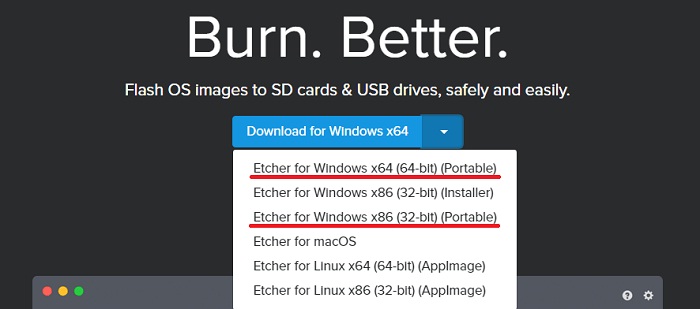
После чего сразу начнется загрузка программы Etcher. Я выбрал версию для 32 битных систем, и в итоге у меня загрузился файл Etcher-Portable-1.4.4-x86.exe размером 53,4 мегабайта.
Создание загрузочной флешки программой Etcher
Когда у Вас есть исполняемый файл программы Etcher, Вы можете переходить к процессу создания загрузочной флешки, для этого запускайте скаченный файл.
У Вас откроется программа, и для записи ISO образа Вам необходимо выполнить всего 3 действия.
Шаг 1 – Выбрать образ для записи на флешку
Сначала выбираем образ, который мы хотим записать, для этого нажимаем на кнопку «Select Image», и с помощью проводника Windows находим и выбираем необходимый нам образ. Можно указывать как ISO образы, так и образы в формате IMG.
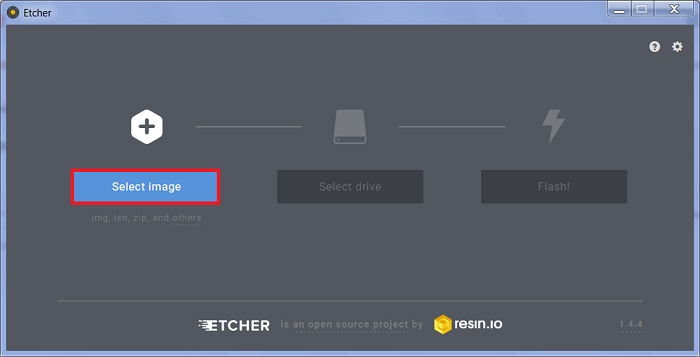
Шаг 2 – Указать целевой накопитель (USB-флешку или SD-карту)
После того как образ выбран, вместо кнопки «Select Image» у Вас отобразится название файла образа, я выбрал ISO образ дистрибутива Linux Q4OS.
Далее кнопка «Select Drive» станет активной, теперь, используя эту кнопку, нам нужно указать целевой накопитель.

Если доступных устройств несколько, выбираете то, на которое нужно записать образ (помните, что все данные с устройства будут стерты). Я выбираю USB флешку, и нажимаю кнопку «Continue».
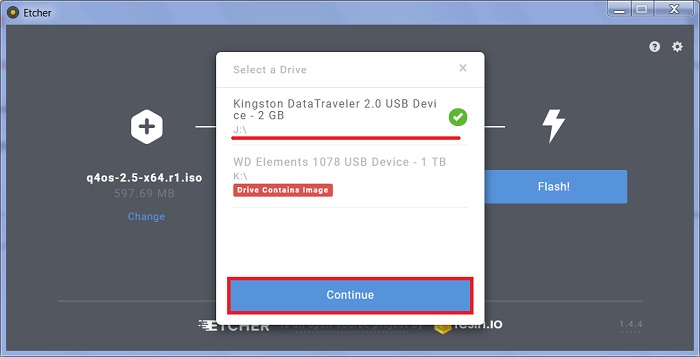
Шаг 3 – Начать запись
Вместо кнопки «Select Drive» будет отображено название устройства, для старта записи нам нужно нажать кнопку «Flash!», она теперь также стала активная.
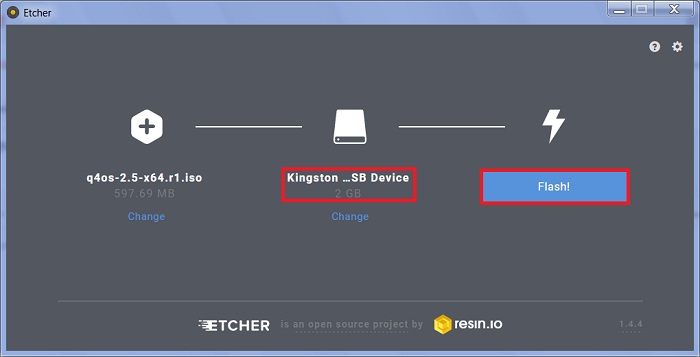
После чего начнется запись ISO образа на выбранную флешку. На месте кнопки «Flash!» теперь отображается прогрессбар (индикатор выполнения), с помощью него мы можем следить за ходом данного процесса. Сначала будет выполняться запись данных.
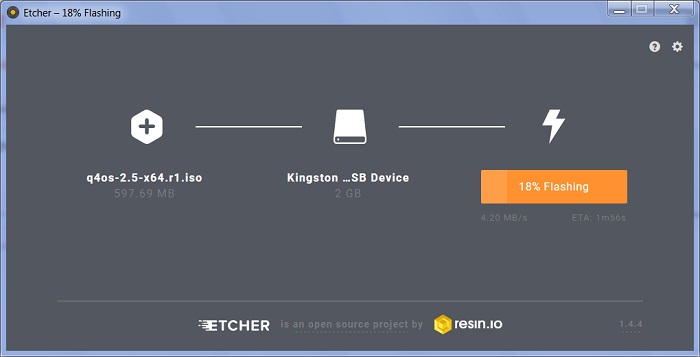
Потом проверка данных.
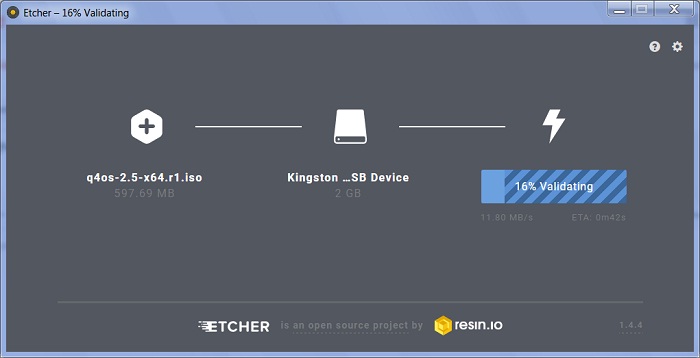
Когда отобразится сообщение «Flash Complete», создание загрузочной флешки будет завершено. Программу можно закрыть. В моем случае образ записался нормально, и я с него успешно загрузился.
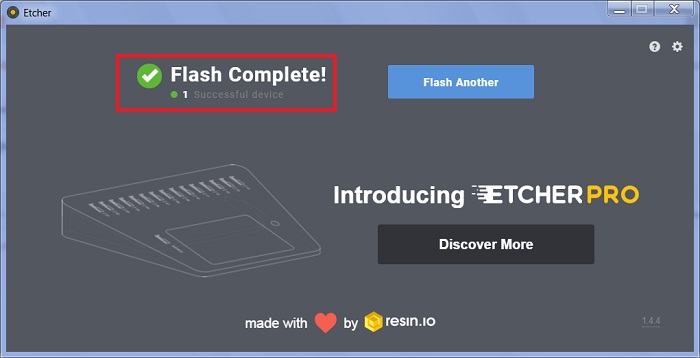
Установка программы Etcher на Windows
В случае, если Вы хотите полноценно установить Etcher в Windows, Вам необходимо скачать полный дистрибутив программы Etcher и установить в систему, так же как любую другую программу.
Для этого нужно перейти на сайт Etcher, и в данном случае выбрать версию для Windows не Portable, а Installer.
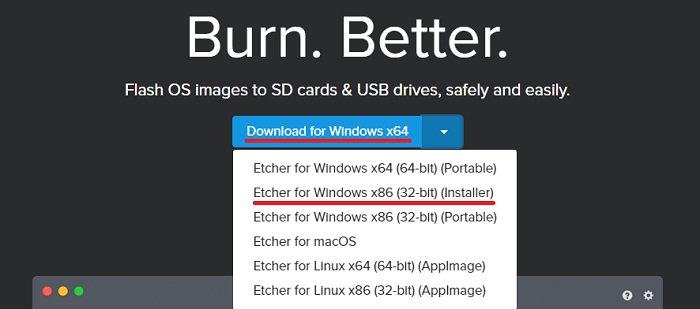
Я снова выбрал 32 битную версию, и в этом случае у меня загрузился файл Etcher-Setup-1.4.4-x86.exe размером 53,7 мегабайт — это и есть дистрибутив программы. После этого запускаем его, для того чтобы начать установку Etcher.
Нам для установки нужно всего лишь принять условия лицензионного соглашения, нажимаем кнопку «Принимаю».
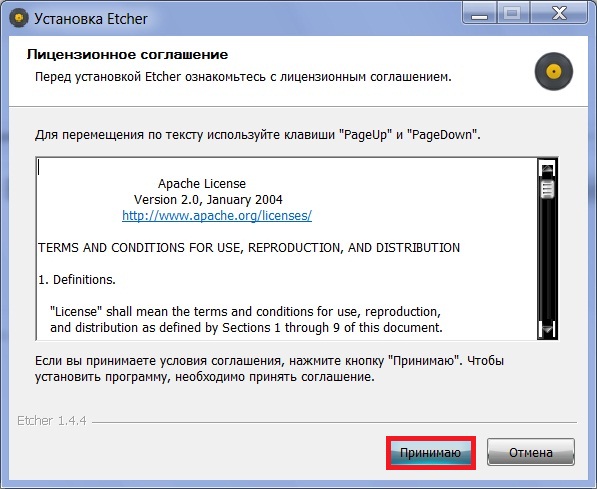
После чего программа быстро установится и сразу запустится.
Установка на этом закончена, теперь Вы можете создавать загрузочные флешки таким же способом, как мы это делали чуть ранее, в данном случае программу можно запустить с помощью ярлыка на рабочем столе или из меню «Пуск».
В заключение мне хотелось бы у Вас спросить – «Какую программу для создания загрузочных флешек используете Вы?» (пишите в комментариях).
А у меня на этом все, надеюсь, материал был Вам интересен, удачи!
Источник: info-comp.ru
Etcher: запись образов ОС на флешки и USB диски
Etcher — это мощная программа для записи образов операционных систем на SD и USB флешки, а также на USB диски. Процесс записи прост и безопасен. Программа защищает вас от случайной записи на ваши жёсткие диски, проверяет, что каждый байт данных был записан корректно и делает многое другое.
Программа является кроссплатформенной, у неё открыт исходный код и она бесплатная.
Поддерживаемые операционные системы
- Linux (большинство дистрибутивов)
- macOS 10.9 и более поздние
- Microsoft Windows 7 и более поздние
- Валидация записи (больше никакой записи образов на повреждённые карты и непонятных ситуаций, почему же моё устройство не загружается?)
- Дружественность к жёстким дискам (выбор дисков сделан очевидным, что позволяет избегать потерю всех данных на жёстком диске из-за неверно выбранного места записи)
- Приятный интерфейс (минимальный и не режущий глаз)
- Открытый исходный код (сделана на JS, HTML, node.js и Electron)
- Кроссплатформенная (работает для всех, больше никаких сложных инструкций по установки)
- Впереди ещё больше (на 50% более быстрый прожиг, одновременная запись на несколько устройств)
Как установить Etcher
Установка в Windows
Зайдите на сайт программы и скачайте установочный файл или портативную версию:

Установка в Debian, Ubuntu, Linux Mint, Kali Linux и их производные:
echo «deb https://deb.etcher.io stable etcher» | sudo tee /etc/apt/sources.list.d/etcher.list sudo apt-key adv —keyserver keyserver.ubuntu.com —recv-keys 379CE192D401AB61 sudo apt update sudo apt install etcher-electron
sudo apt remove etcher-electron sudo rm /etc/apt/sources.list.d/etcher.list sudo apt update
Установка в Redhat (RHEL), Fedora и их производные:
sudo wget https://etcher.io/static/etcher-rpm.repo -O /etc/yum.repos.d/etcher-rpm.repo
Обновление и установка:
sudo yum install -y etcher-electron
sudo dnf install -y etcher-electron
sudo yum remove -y etcher-electron sudo rm /etc/yum.repos.d/etcher-rpm.repo sudo yum clean all sudo yum makecache fast
sudo dnf remove -y etcher-electron sudo rm /etc/yum.repos.d/etcher-rpm.repo sudo dnf clean all sudo dnf makecache
Установка в Solus (GNU/Linux x64):
sudo eopkg it etcher
+sudo eopkg rm etcher
Установка в Brew Cask (macOS)
Обратите внимание, что Etcher Cask должен обновляться вручную чтобы в нём появилась новая версия, поэтому после выхода нового релиза Etcher новая версия в нём будет появляться с некоторой задержкой.
brew cask install etcher
brew cask uninstall etcher
Для других дистрибутивов Linux
На главной странице скачайте архив с AppImage (по ссылке подробная информация о данном формате пакетов). Распакуйте архив и запустите его двойным кликом.
Как использовать Etcher
У программы очень простой интерфейс:
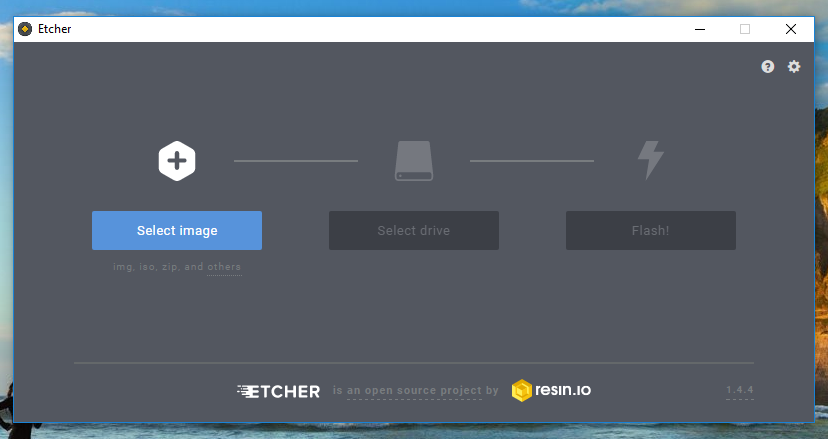
Начните с выбора образа с операционной системой, который вы хотите записать. Программа умеет работать со следующими форматами образов:
Выберите флешку для записи (если их несколько), либо она будет выбрана автоматически (если только одна):

Затем просто нажмите кнопку Flash! и дождитесь завершения.
Связанные статьи:
- Инструкция по использованию команды dd (77.1%)
- 15 полезных практических примеров команды locate в Linux (50%)
- Как восстановить работоспособность USB диска/флешки после записи ISO или установки ОС (РЕШЕНО) (50%)
- Лучшие терминальные мультиплексные инструменты (27.1%)
- Как просмотреть или отредактировать метаданные pdf или изображениях из командной строки Linux (27.1%)
- Как установить CentOS (RANDOM — 22.9%)
Рекомендуемые статьи:
10 Комментарии
Userhttps://zalinux.ru/?p=2140″ target=»_blank»]zalinux.ru[/mask_link]
Встречаем Etcher, красивый инструмент с открытым исходным кодом для записи образов на USB
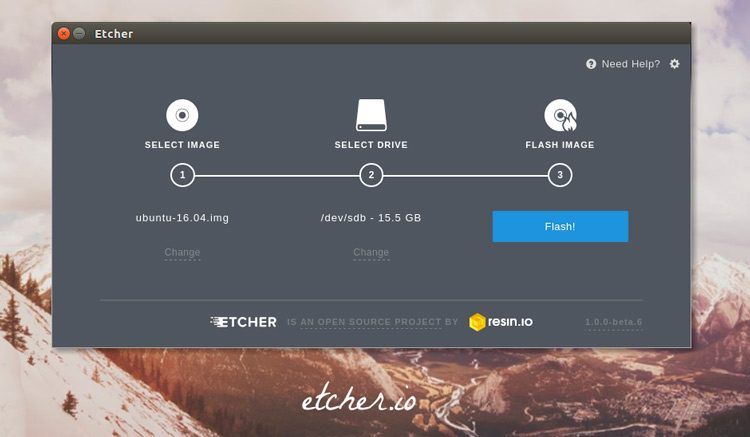
Вот, что говорят об этом бесплатном приложении для записи образов на USB носители:
“Шикарный бесплатный инструмент, да еще и кросс-платформенный (Windows, OS X, and Linux). С ним гораздо проще создавать загрузочные флешки для установки Ubuntu; особенно приятно, что на любой из систем — процедура записи одинаковая.”
А так уже нахваливают Etcher сами создатели проекта на своем сайте:
“…Мощный инструмент для записи образа системы, создан с помощью веб технологий, который превращает процесс создания загрузочных SD карт и USB носителей в простой и безопасный опыт. Инструмент не даст вам случайно записать что-то на жесткий диск, он следит за тем, чтобы каждый байт информации был записан верно и качественно.»
Компания Resin.io, обосновавшаяся в нише Интернет Вещей, стоит за этим приложением. Их «смущала» сложность сложность и перегруженность существующих приложений, именно поэтому они решили создать «идеальный инструмент для записи на флеш носители», который будет «. простым для конечного пользователя, масштабируемым для разработчиков и пригодным для любой платформы.»
И у них получилось, Etcher это доказывает.
“[Он] одинаково работает на Windows, Linux, и OS X”, объясняют разработчики в новостном блоге. «Пора закрывать специальные разделы с инструкциями для каждой системы.”
Etcher написан с помощью веб технологий. Это Electron приложение, “написанное на JavaScript с использованием множества npm модулей. Для интерфейса используется AngularJS, ES6 и Веб компоненты. потому что мы можем.”
Скачать Etcher для Linux, Mac Linux пакеты предлагаются в формате .appimage для 32-битных и 64-битных версий, и должны гладко запускаться на всех крупных Linux дистрибутивах. У команды также в планах создать нативный .deb (или .rpm) установщик.
Хотите покопаться в исходном коде или сообщить о найденных багах? Вот вам страница проекта на Github:
Источник: omgubuntu.ru
Программа Etcher: для чего она, как ее установить и пользоваться, а также деинсталлировать при необходимости
Программа Etcher позволяет создавать установочные флешки, т.е., она записывает на накопитель образ операционной системы, который потом считывается и запускает инсталляцию. Это можно сделать и вручную, но если вы неопытный пользователь, малейшая ошибка может обернуться неудачей и потраченным впустую временем. Etcher автоматизирует процесс, и вы с максимальным комфортом можете создавать загрузочные носители, причём для любых ОС: Windows, Linux, Mac. А далее мы подробно разберём, как установить Etcher на разные платформы и как с ним работать.

Работа с программой Etcher.
Как установить или удалить Etcher в Windows
Как и любую другую программу:
- Скачайте дистрибутив с официального сайта.
- Кликните дважды по сохраненному файлу или распакуйте элементы, если они в архиве.
- Выберите папку для сохранения программы и запустите инсталляцию, попутно следуя подсказкам.
- Когда установка закончится, вы получите уведомление.
Также есть портативная версия, которую не нужно устанавливать – она запускается с любого носителя. Достаточно кликнуть по файлу дистрибутива, и появится рабочее поле. Только не скидывайте Etcher на ту же флешку, где будет записана ОС. Чтобы удалить приложение, нужно войти в «Панель управления», найти его в списке и нажать выше соответствующую кнопочку. Портативная версия удаляется, как обычный файл с информацией – правый клик мыши – опция «Удалить».
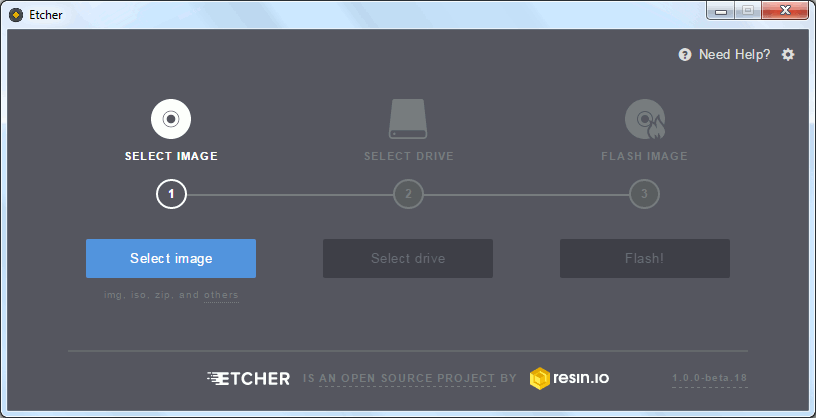
Как установить или удалить Etcher на Linux
Установка Etcher на Linux возможна несколькими способами – выбирайте самый удобный для себя. Первый почти ничем не отличается от вышеописанного, когда речь шла о Windows:
- Снова скачиваете файл с официального сайта, только выбираете версию для Linux.
- Распаковываете архив (просто вытащите из него файлы на Desktop с помощью мышки).
- Запускаете двойным кликом.
Второй способ требует больше манипуляций, но если вы хотите, чтобы ПО автоматически обновлялось, смело переходите к нему.
- Скопируйте ссылку на Etcher с сайта разработчика.
- Откройте раздел в меню «Приложения и обновления»-«Другие».
- Далее нажмите «Добавление» и вставьте ссылку в строку.
- Нажмите кнопочку «Добавить источник».
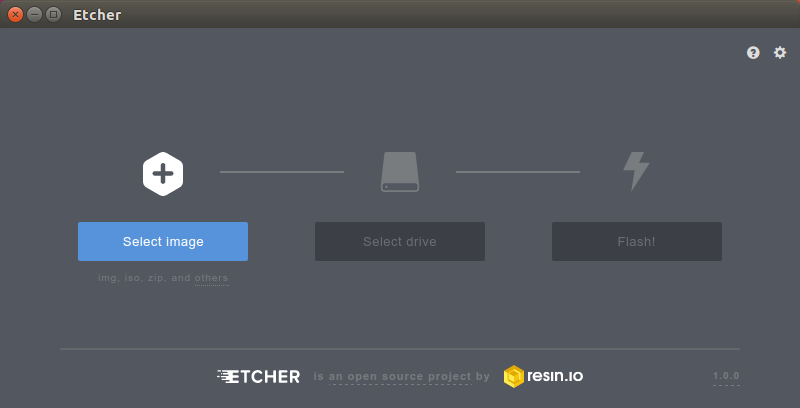
Теперь нужно подтвердить права администратора:
- Нажмите Alt + F2, впишите в поле: «konsole», а затем кликните «Enter».
- Введите запрос «su root», а затем последовательно команды: «sudo apt-key adv —keyserver hkp://pgp.mit.edu:80 —recv-keys 379CE192D401AB61» и «sudo apt update sudo apt install etcher-electron».
- Все, Etcher успешно установлен на Ubuntu.
Чтобы удалить его, снова вызовите «Консоль» и задайте ей команду: «sudo apt remove etcher», а затем еще одну: «sudo apt purge etcher».
Как установить или удалить Etcher на Mac
В Mac все еще проще:
- Зайдите в AppStore и найдите приложение.
- Согласитесь со скачиванием.
- Etcher автоматически установится на ПК безо всяких усилий с вашей стороны.
Если вы получили дистрибутив другим путем, например, с сайта разработчика, то порядок немного другой:
- Дважды щелкните по файлу-установочнику, чтобы открылось его содержимое.
- Поищите элемент в формате .app и перенесите в папку с программами.
Чтобы удалить ПО, откройте папку под заголовком «Программы», найдите Etcher, кликните по нему ПКМ и переместите в «Корзину». Все файлы, связанные с ним, исчезнут.
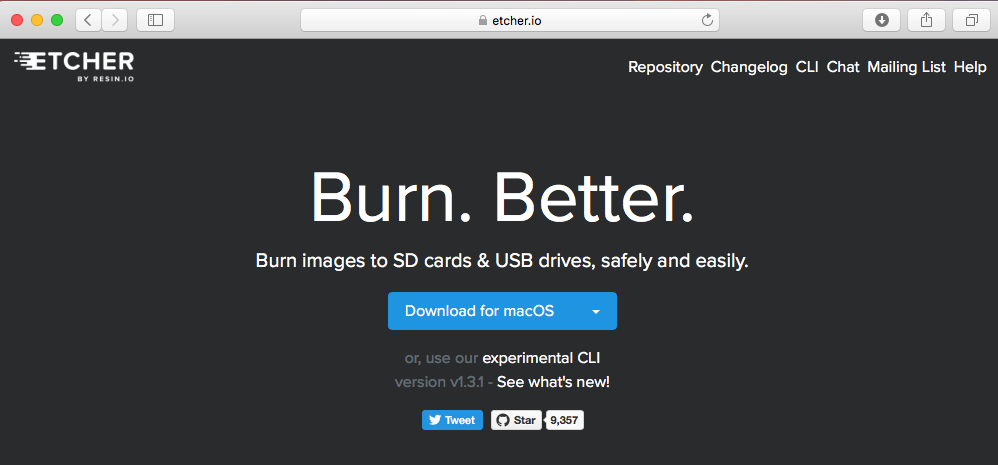
Как пользоваться Etcher
Приложение ведет себя одинаково на всех платформах, поэтому инструкция будет общей:
- Подготовьте файл с образом оптического диска и сохраните его на компьютере.
- Вставьте флешку.
- Запустите приложение.
- Нажмите на голубую кнопочку и укажите местонахождение образа.
- Вторым шагом будет выбор флешки – укажите свою, она должна содержать не менее 4 Гб памяти и быть пустой, без информации.
- Нажмите следующую кнопочку и подождите, пока завершится запись.
Иногда программа отвергает накопитель, указывая его, как непригодный для поставленной цели. Попробуйте поменять его или форматировать.
Источник: nastroyvse.ru